Домашня сторінка > Друк > Друк із комп’ютера (Windows) > Налаштування друку (Windows)
Налаштування друку (Windows)
- Коли ви змінюєте параметри друку програми, зміни застосовуються лише до документів, що друкуються з використанням цієї програми.
Додаткові відомості

 Інформація з пов’язаних питань: Друк документа (Windows)
Інформація з пов’язаних питань: Друк документа (Windows) - Щоб змінити параметри друку за промовчанням, необхідно налаштувати властивості драйвера принтера.
Додаткові відомості

 Інформація з пов’язаних питань: Змінення параметрів друку за замовчуванням (Windows)
Інформація з пов’язаних питань: Змінення параметрів друку за замовчуванням (Windows)
Вкладка Основні
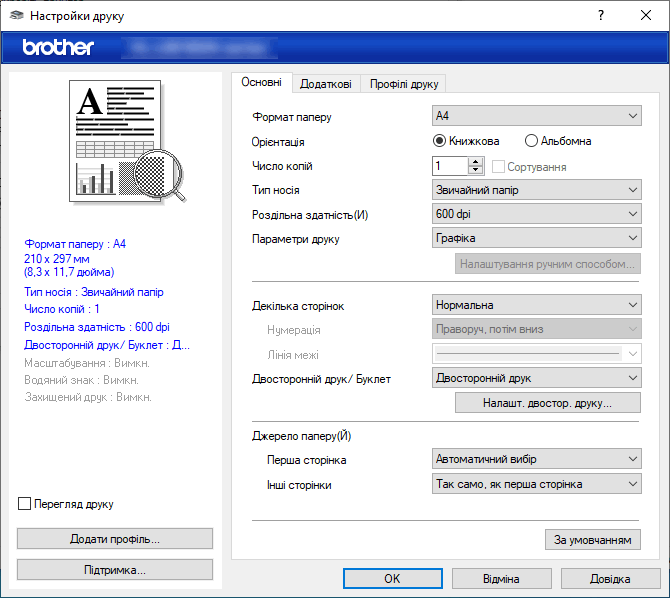
- Формат паперу
- Виберіть потрібний формат паперу. Ви можете вибрати один зі стандартних форматів паперу або створити власний.
- Орієнтація
- Виберіть орієнтацію роздруківки (книжну або альбомну).
Якщо у вашій програмі є подібний параметр, рекомендуємо встановлювати орієнтацію за допомогою програми.
- Число копій
- Введіть у це поле кількість копій (1-999), які потрібно надрукувати.
-
- Сортування
- Виберіть цей параметр, щоб друкувати набори багатосторінкових документів у початковому порядку сторінок. Якщо вибрано цей параметр, спочатку буде надруковано одну повну копію документа, а потім вибрану вами кількість його копій. Якщо цей параметр не вибрано, то пристрій друкуватиме вказану кількість копій кожної сторінки по порядку.
- Тип носія
- Виберіть потрібний тип носія. Для досягнення найкращих результатів друку пристрій автоматично налаштовує параметри друку відповідно до вибраного типу носія.
- Роздільна здатність
- Вибір роздільної здатності друку. Оскільки роздільна здатність і швидкість друку пов’язані, чим вища роздільна здатність, тим більше часу буде потрібно для друку документа.
- Параметри друку
- Виберіть тип документа, який потрібно надрукувати.
-
- Налаштування ручним способом...
- Укажіть додаткові налаштування, такі як яскравість, контрастність та інші параметри.
-
- Графіка
-
- Використати напівтони принтера
- Виберіть цей параметр, щоб використовувати драйвер принтера для відображення півтонів.
-
- Яскравість
- Відрегулюйте яскравість.
- Контрастність
- Відрегулюйте контрастність.
- Якість графіки
- Виберіть графіку або текст для найкращої якості друку залежно від типу друкованого документа.
- Покращений друк сірих відтінків
-
Виберіть цей параметр, щоб покращити якість зображення затінених областей.
- Покращений друк малюнків
- Виберіть цей параметр, щоб покращити друк візерунка, якщо надруковані заповнені кольором області та візерунки відрізняються від того, що ви бачите на екрані комп’ютера.
- Покращений друк тонких ліній
- Виберіть цей параметр, щоб покращити якість зображення тонких ліній.
-
- Використати системні напівтони
- Виберіть цей параметр, щоб використовувати Windows для відображення півтонів.
-
- Режим TrueType (доступно для окремих моделей)
-
- Режим
- Виберіть спосіб обробки шрифтів для друку.
- Використовувати шрифти TrueType принтера
- Виберіть, чи слід використовувати вбудовані шрифти для обробки шрифтів.
- Декілька сторінок
- Виберіть цей параметр, щоб друкувати кілька сторінок на одному аркуші паперу або одну сторінку документа на кількох аркушах.
-
- Нумерація
- Виберіть порядок сторінок під час друку декількох сторінок на одному аркуші паперу.
- Лінія межі
- Виберіть тип полів для друку декількох сторінок на одному аркуші паперу.
- Двосторонній друк/ Буклет
- Виберіть цей параметр, щоб друкувати з обох сторін паперу або надрукувати документ у форматі буклета за допомогою 2-стороннього друку.
-
- Налаштування двостороннього друку
- Натисніть цю кнопку, щоб вибрати тип зшивання для 2-стороннього друку. Для кожної орієнтації доступні чотири типи 2-стороннього зшивання.
- Джерело паперу
- Виберіть параметр джерела паперу відповідно до умов друку або призначення.
-
- Перша сторінка
- Виберіть джерело паперу, яке буде використовуватися для друку першої сторінки.
- Інші сторінки
- Виберіть джерело паперу, яке буде використовуватися для друку другої та наступних сторінок.
Вкладка Додаткові
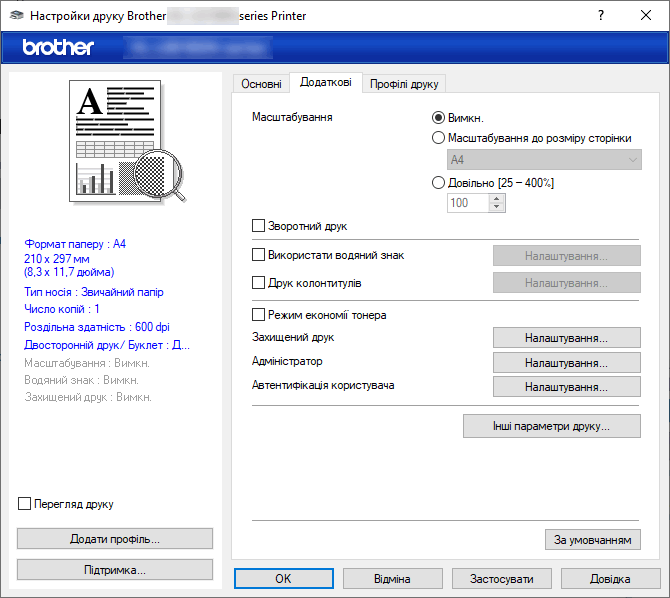
- Масштабування
- Виберіть ці параметри, щоб збільшити або зменшити розмір сторінок у документі.
-
- Масштабування до розміру сторінки
- Виберіть цей параметр, щоб збільшити або зменшити сторінки документа відповідно до зазначеного формату паперу. Установлюючи цей параметр, виберіть потрібний формат паперу зі списку, що розкривається.
- Довільно [25 — 400%]
- Виберіть цей параметр, щоб збільшити або зменшити сторінки документа вручну. Коли ви виберете цей параметр, введіть необхідне значення в поле.
- Зворотний друк
- Виберіть цей параметр, щоб повернути надруковане зображення на 180 градусів.
- Використати водяний знак
- Виберіть цей параметр, щоб надрукувати логотип або текст на документі як водяний знак. Виберіть один із попередньо встановлених водяних знаків, додайте новий водяний знак або завантажте власний файл зображення.
- Друк колонтитулів
- Виберіть цей параметр, щоб надрукувати на документі дату, час і облікові дані користувача для входу.
- Режим економії тонера
- Виберіть цю функцію, щоб використовувати менше тонера для друку документів; роздруківки виглядають світліше, але все ще розбірливі.
- Адміністратор
- Ця функція дає змогу змінити пароль адміністратора та обмежити різні функції друку.
- Автентифікація користувача (доступно для окремих моделей)
- Ця функція дає змогу підтвердити обмеження для кожного користувача.
- Інші параметри друку
-
- Час очікування
- Виберіть цей параметр, щоб переводити пристрій у режим сну відразу після друку.
- Макрос (доступно для окремих моделей)
- Виберіть цю функцію, щоб надрукувати електронну форму (макрос), збережену в пам’яті пристрою, як накладання на завдання друку.
- Регулювання щільності
- Укажіть щільність друку.
- Покращити результат друку
- Виберіть цей параметр, щоб зменшити скручування паперу та покращити закріплення тонера.
- Пропустити порожню сторінку
- Виберіть цей параметр, щоб дозволити драйверу принтера автоматично виявляти порожні сторінки та виключати їх із друку.
- Надрукувати текст чорним кольором
- Виберіть цей параметр, щоб надрукувати кольоровий текст чорним кольором.
- Архів друку
- Виберіть цей параметр, щоб зберегти дані друку як файл PDF на комп’ютері.
- Еко-налаштув.
- Виберіть цей параметр, щоб зменшити шум друку.
Інформація на цій сторінці була вам корисна?



